Sai che iOS 10 e la nuova app Messaggi ti permette di inviare delle bellissime GIF nei tuoi messaggi e senza dover ricorrere ad un’altra applicazione? E’ davvero una novità straordinaria, quindi vediamo come utilizzare questa funzione e come trovare e inviare GIF animate ai nostri contatti iMessage.
Tra le tantissime nuove features aggiunte all’applicazione Messaggi di iOS, tra cui la scrittura dei messaggi a mano libera o la possibilità di scrivere e disegnare sulle fotografie inviate, c’è anche la possibilità di inviare immagini animate che rendono i messaggi più colorati e divertenti: sicuramente un modo ulteriore per essere più spiritosi e creare chat originali oltre alle solite emoji o faccine WA che conosciamo.
Potrai trovare anche molto utile l’articolo su come inviare GIF su WhatsApp dopo l’ultimo aggiornamento rilasciato, se utilizzi questo servizio per messaggiare con i tuoi compagni.
Come cercare e inviare GIF animate in Messaggi
Per venire incontro agli utenti e quindi per evitare il lungo procedimento di dover prendere GIF da altre applicazioni sviluppate da terzi o animazioni su internet e quindi di fare il copia-incolla, la nuova versione di Messaggi offre la possibilità di cercare le GIF animate direttamente nell’app.
E’ indispensabile che tu abbia installato iOS 10 nel tuo iPhone, iPod Touch o iPad compatibile con il nuovo sistema operativo; quindi per procedere, segui questi passi con molta attenzione:
- apri l’app Messaggi e inizia una conversazione con un contatto iMessage (caratterizzato dalle chat di colore azzurro)
- tocca l’icona della A (AppStore) che compare a sinistra del campo di scrittura. Se non compare tocca la freccia che punta a destra
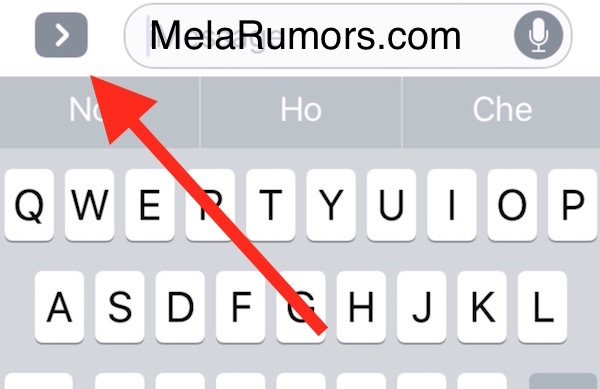
- tocca i quattro pallini che compaiono in basso a sinistra
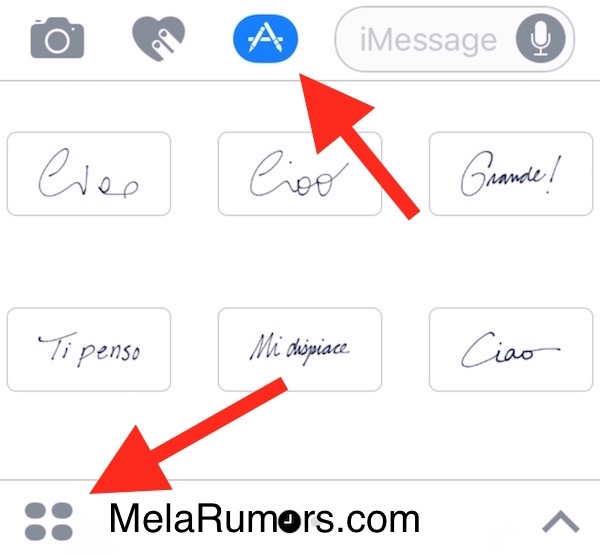
- seleziona l’icona rossa di #images
- nel campo Find images and videos scrivi una parola chiave di ciò che vuoi cercare (non fare ricerche troppo dettagliate)
- seleziona la GIF animata che vuoi inviare
- scrivi un eventuale messaggio da allegare all’immagine
- invia il messaggio
Questo è il metodo migliore per trovare e mandare GIF animate su iMessage senza ricorrere ad applicazioni esterne, infatti la procedura è anche spiegata da Apple sul sito ufficiale. Al momento c’è solo un problema: il servizio #images sembra essere attivo solamente in Stati Uniti, Regno Unito, Canada, Australia, Nuova Zelanda, Irlanda, India, Singapore, Filippine e Giappone. Pertanto attendiamo pazientemente che il servizio venga reso disponibile anche nel nostro territorio; probabilmente per questioni relative alla traduzione in italiano, al momento non possiamo utilizzarlo.
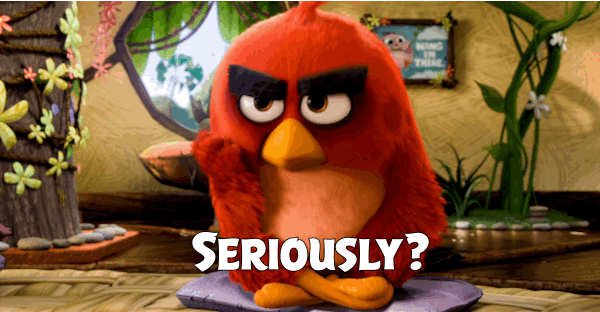
Trovare GIF animate ed inviarle su Messaggi: alternativa
In attesa che #images venga attivato in Italia, esistono altri due metodi per poter inviare le animazioni GIF su iMessage oltre alle solite emoji o faccine WA e sono i seguenti:
- scarica l’applicazione gratuita GIPHY dall’AppStore
- segui i primi tre step della procedura riportata sopra
- tocca Store + e vai in Gestisci
- attiva GIPHY
- tocca Fine in alto a destra
- seleziona l’icona dell’app iMessage GIPHY
- cerca un’animazione scrivendo una parola chiave (preferibilmente in inglese)
- attendi il caricamento che potrebbe impiegare un paio di secondi
- aggiungi un testo e invia il messaggio con la GIF animata
Il secondo metodo e forse il più utilizzato finora è davvero semplice:
- trova su Google Immagini o su un sito internet una GIF
- tocca e mantieni il tocco sopra l’animazione e seleziona Copia
- apri una conversazione iMessage e mantieni premuto il dito nel campo di scrittura, quindi scegli Incolla per aggiungere l’animazione
- scrivi un eventuale messaggio ed invia il tutto
Ti piacciono le GIF animate in Messaggi di iOS 10? Allora inizia subito a trovarne ed inviarne tantissime ai tuoi amici e parenti!
